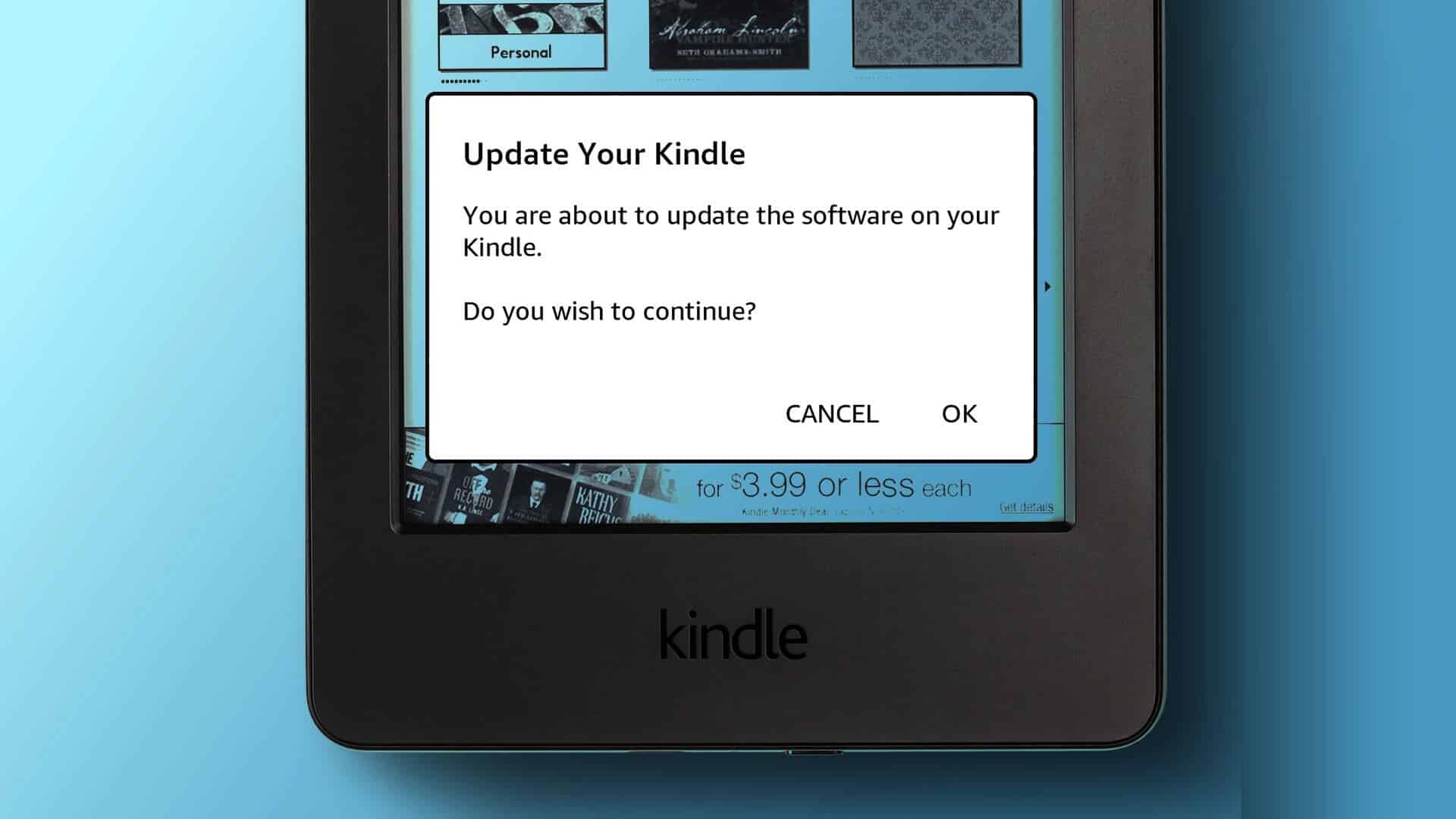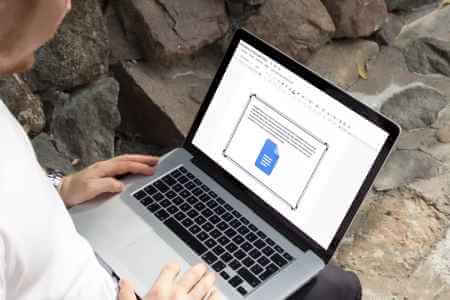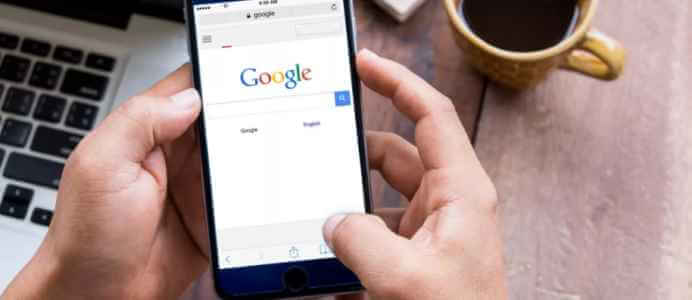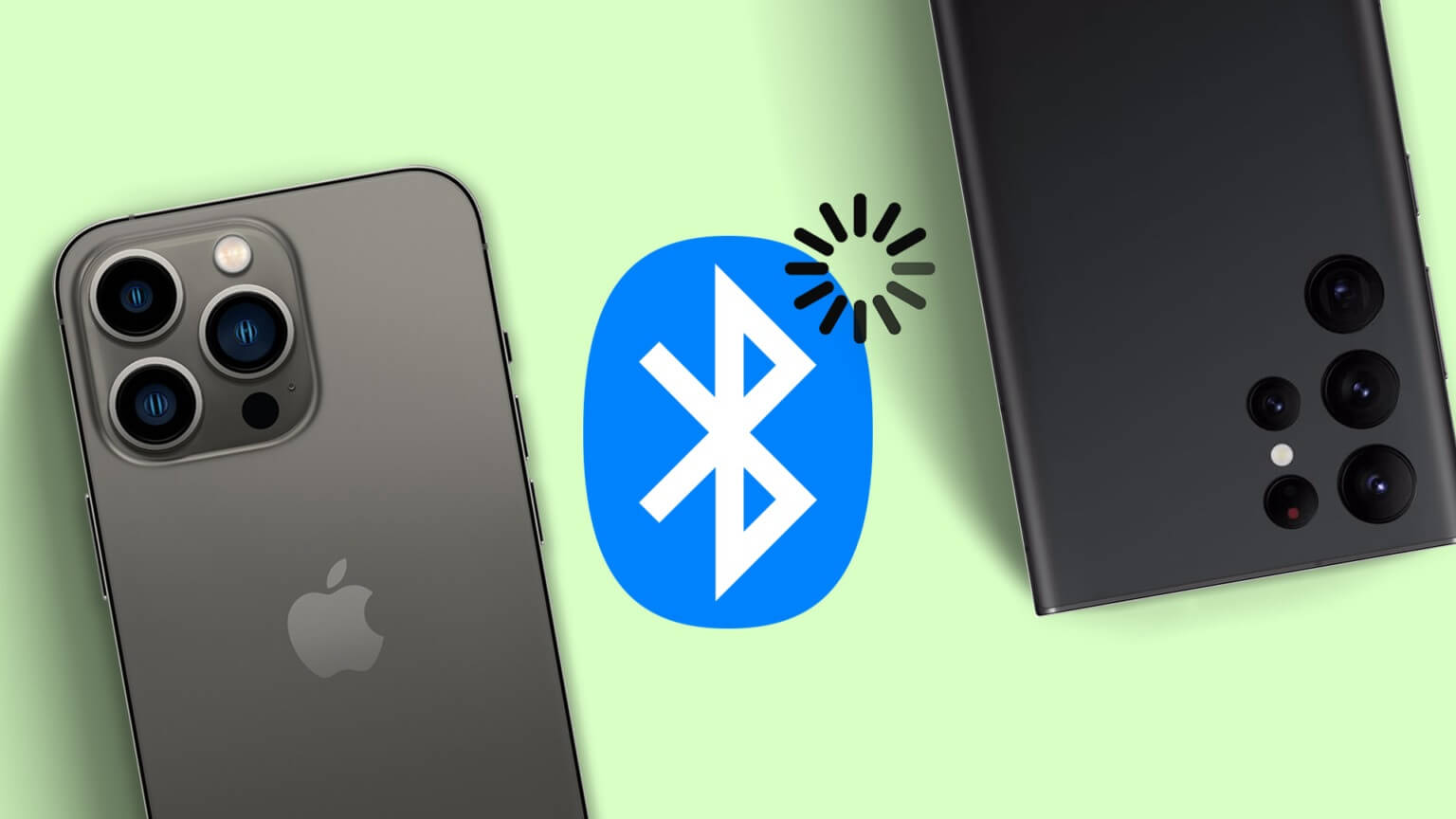Din Amazon-konto giver dig adgang til online shopping, samt streaming af film, tv-serier og musik. Med Amazon Prime kan du se tv-serier og film. Amazon MusicDu kan streame og downloade din yndlingsmusik når som helst. Ud over disse tjenester indeholder din Amazon-konto oplysninger relateret til betalingsmetoder og leveringsadresser. Så for at sikre din Amazon-konto kan du vælge totrinsbekræftelse. Sådan aktiverer du totrinsbekræftelse (2FA) på din Amazon-konto.
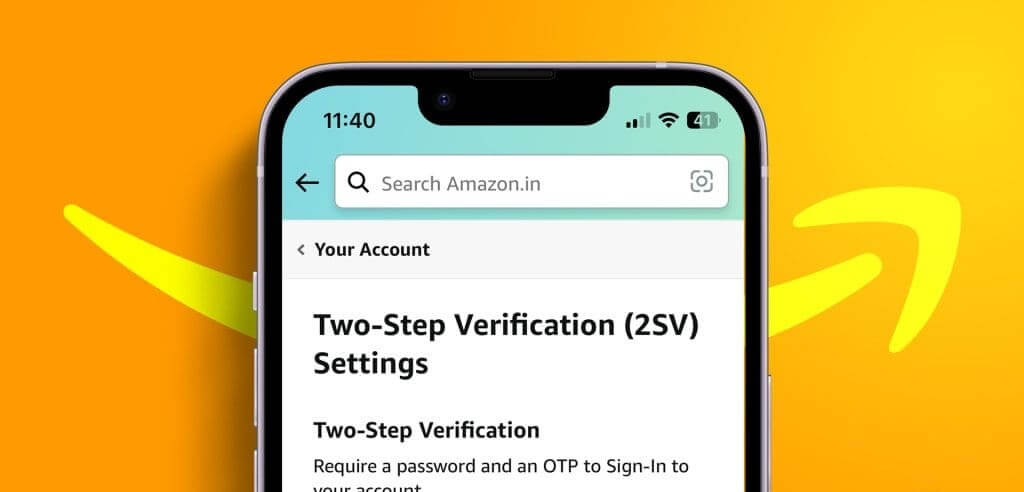
Sådan aktiverer du totrinsbekræftelse (2FA) på din Amazon-konto
Du kan aktivere totrinsbekræftelse for din Amazon-konto ved at bruge den officielle Amazon-hjemmeside på computer og mobilappen. Lad os guide dig gennem trinnene for begge platforme.
Aktivér på skrivebordet
Trin 1: åbne et websted Amazon I en webbrowser på en Mac- eller Windows-enhed.
Trin 2: Log ind på Amazon-konto din og klik på Konto og lister i øverste højre hjørne.
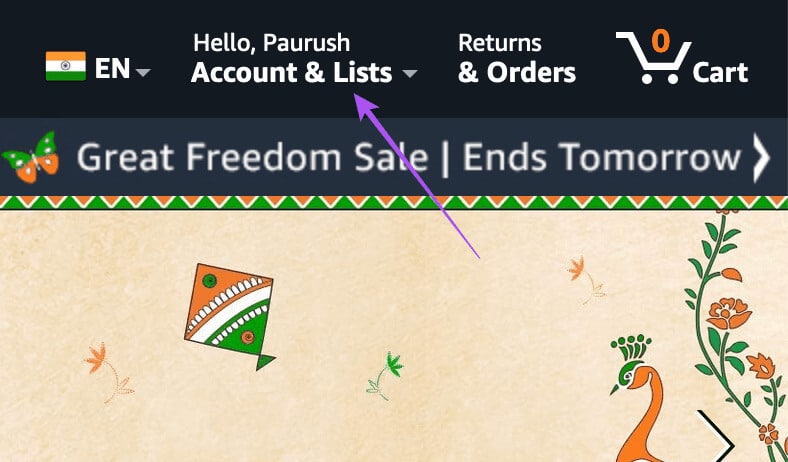
Trin 3: Find Din konto.

Trin 4: Klik på Login og sikkerhed.

Trin 5: Gå ind Amazon-kontoadgangskode Din igen til bekræftelse.
Trin 6: Rul ned, og tryk på startknap Ved siden af 2-trinsbekræftelse.
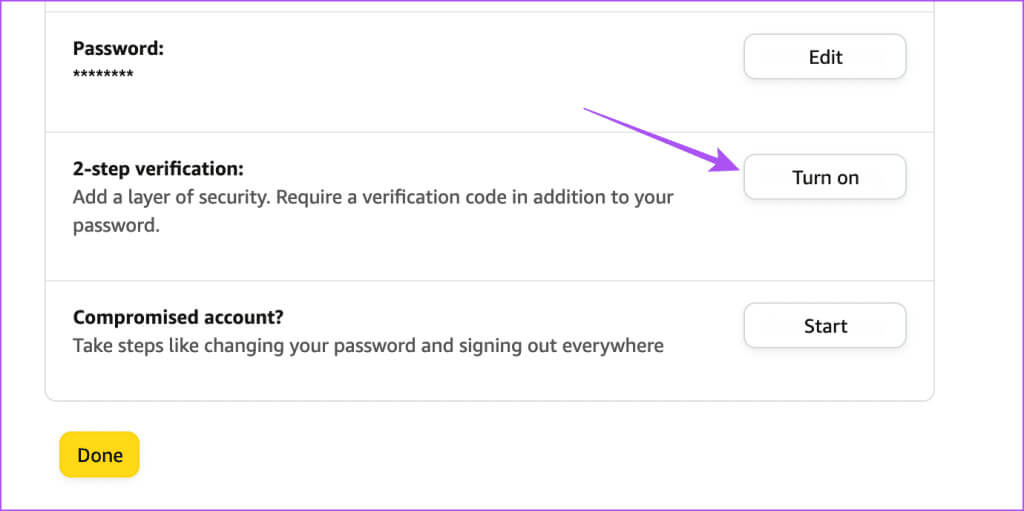
Trin 7: Klik på Kom godt i gang.
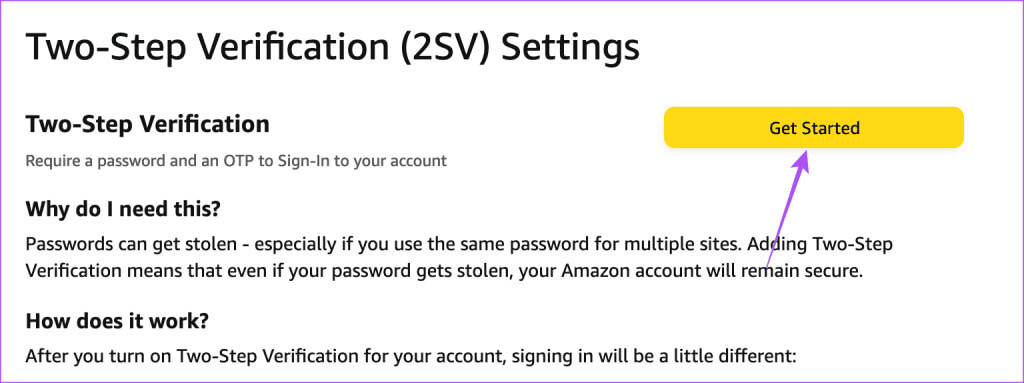
Trin 8: Gå ind Telefon nummer Som du vil bruge som din autentificeringskode.
Trin 9: trykke på Opfølgning.
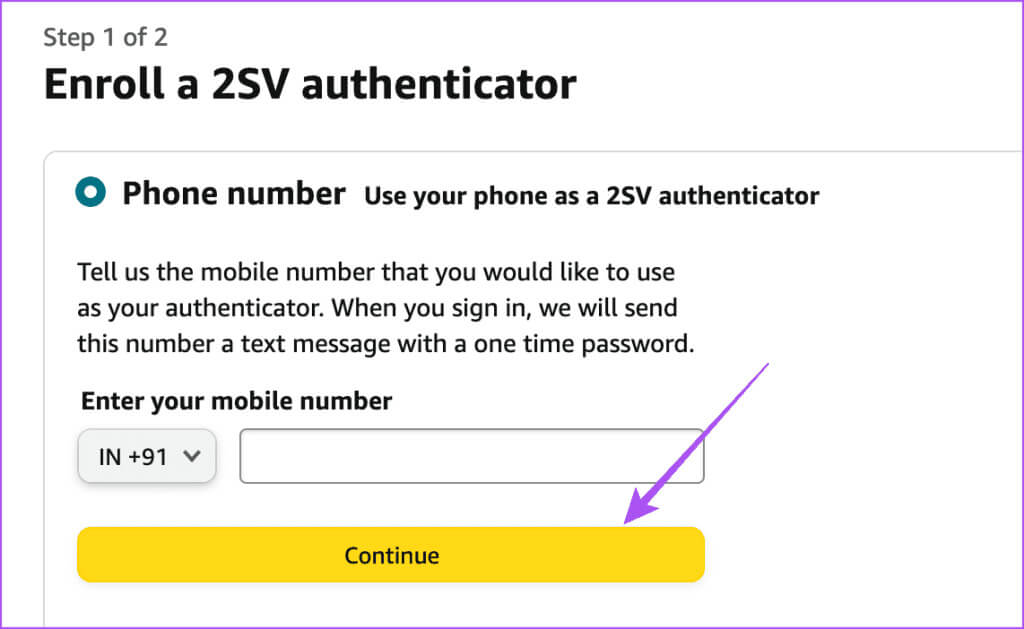
Trin 10: Gå ind adgangskode Engangsbekræftelse af dit telefonnummer.
Trin 11: Rul ned, og tryk på "Jeg fik det"Aktivér venligst 2-trinsbekræftelse nedenfor.
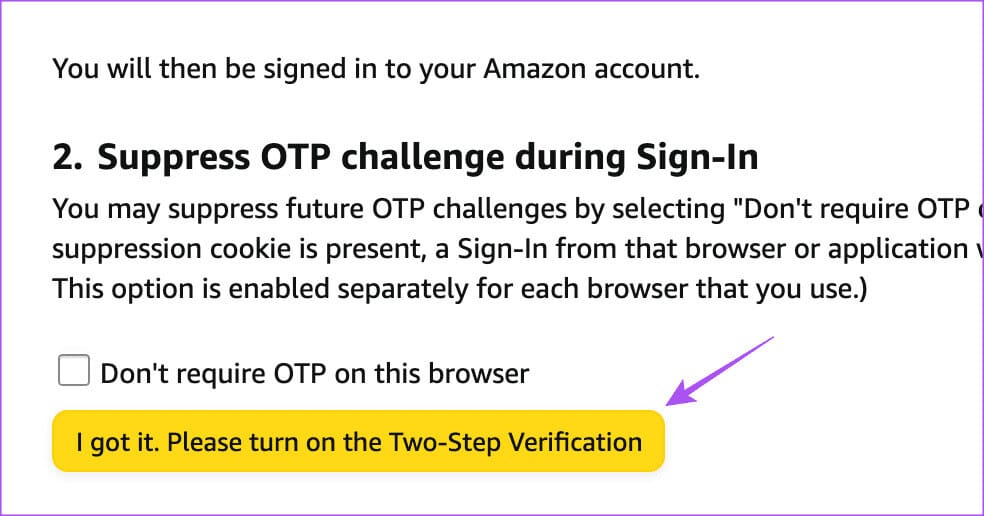
Totrinsbekræftelse er derefter aktiveret for din Amazon-konto.
Slå 2-trinsbekræftelse fra for Amazon på computer
Du kan fjerne 2-trinsbekræftelse fra din Amazon-konto på din computer ved at følge disse trin.
Trin 1: Åben Amazons hjemmeside I en webbrowser på en Mac- eller Windows-enhed.
Trin 2: trykke på Konti og lister i øverste højre hjørne, og vælg Din konto.

Trin 3: Klik på Login og sikkerhed.

Trin 4: Rul ned, og tryk på "Ledelse" Ved siden af 2-trinsbekræftelse.
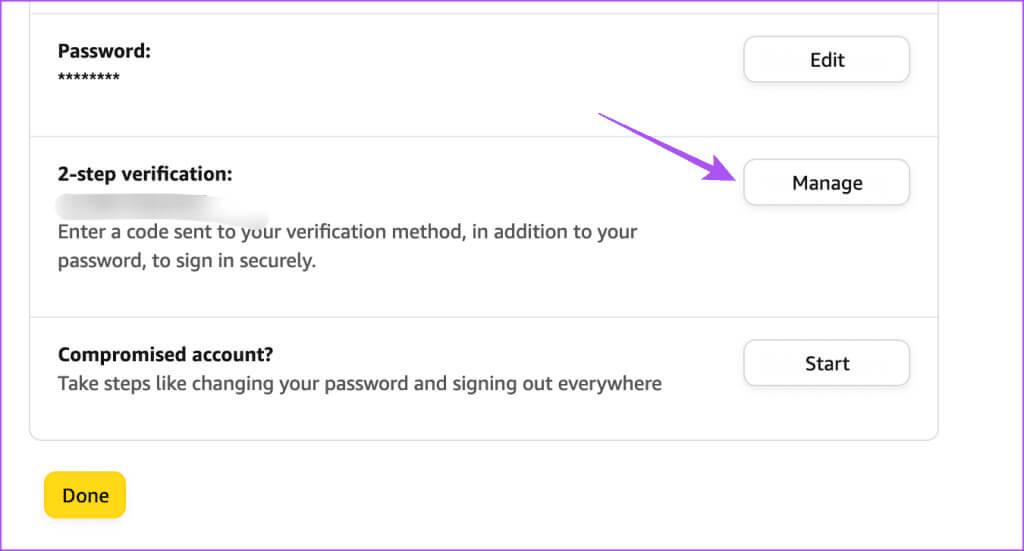
Trin 5: trykke på handicappet.
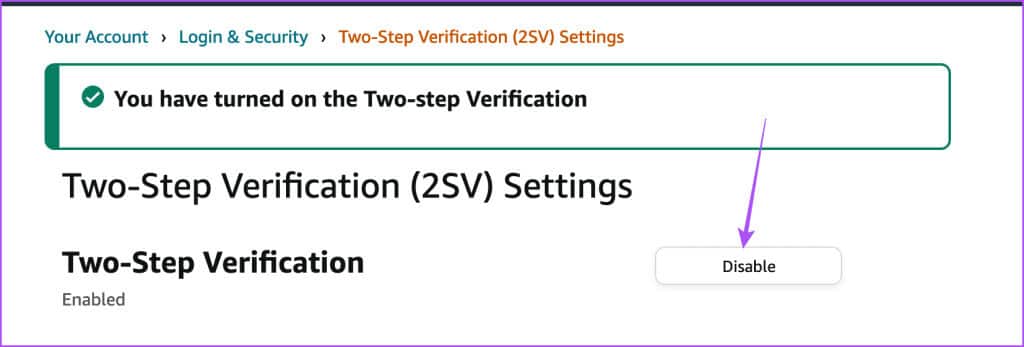
Trin 6: trykke på Deaktiver igen Til bekræftelse.
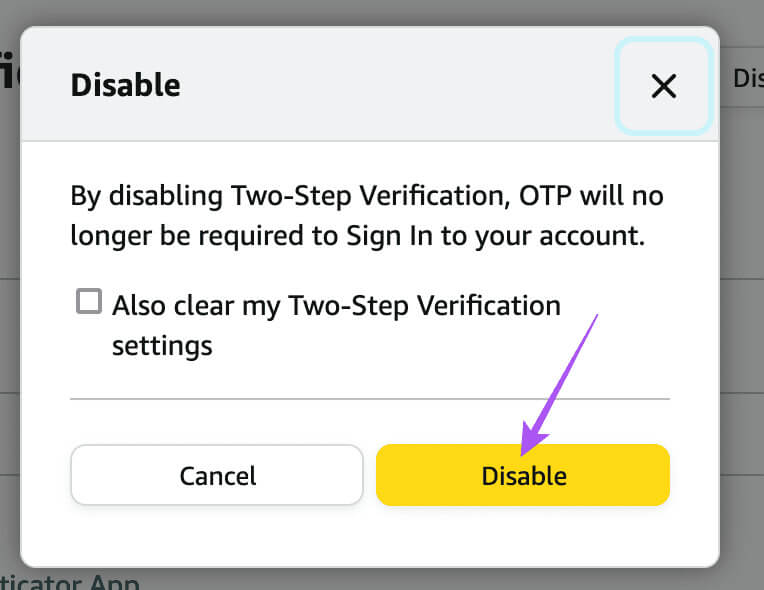
Aktivér på mobil
Trin 1: Åben Amazon-appen På din iPhone eller Android-telefon.
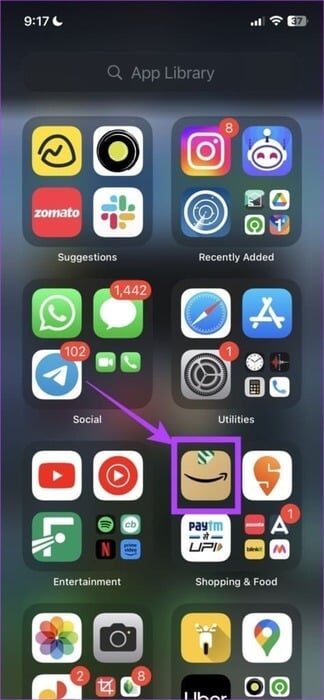
Trin 2: Klik på profilikon På bunden.
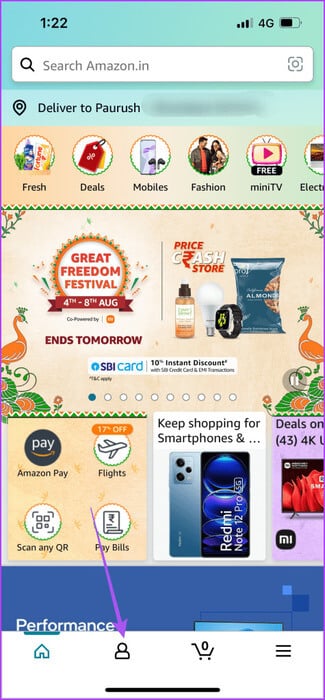
Trin 3: Klik på Din konto.
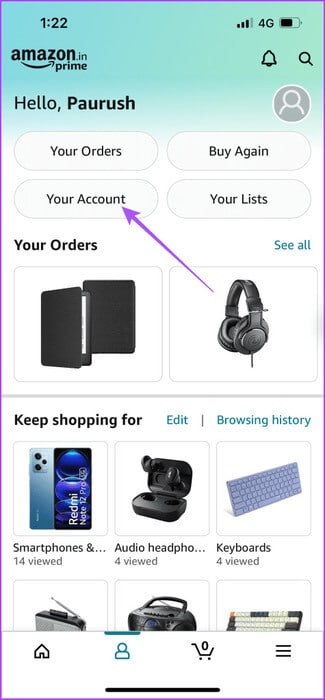
Trin 4: Find Login og sikkerhed.
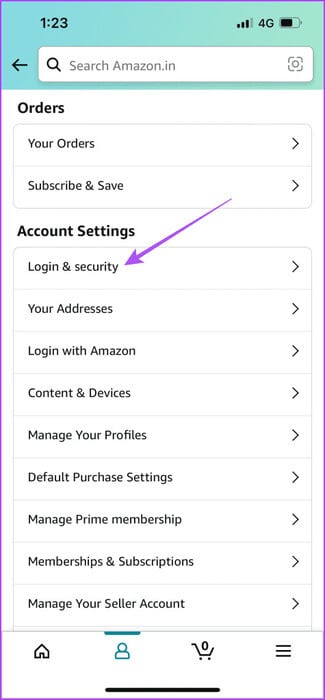
Trin 5: Rul ned, og tryk på startknap Ved siden af 2-trinsbekræftelse.
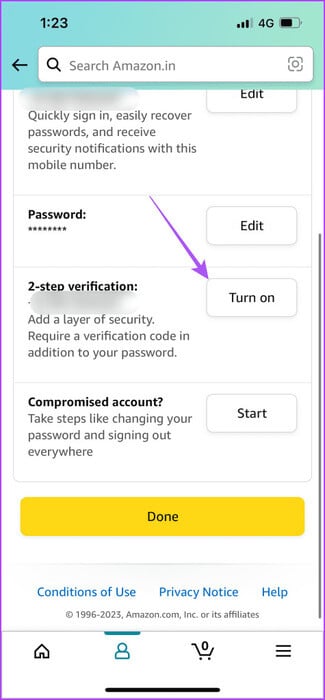
Trin 6: Klik på Kom godt i gang.
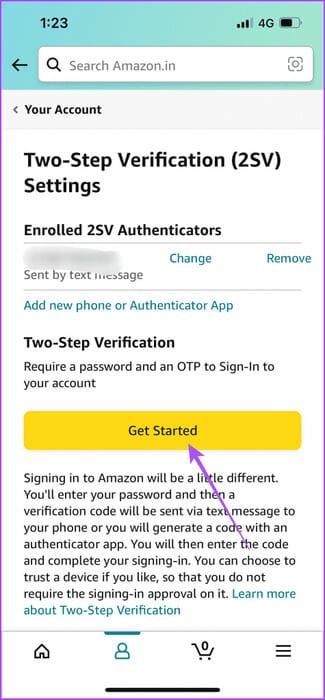
Trin 7: Find Dit telefonnummer og tryk på knappen Send venligst engangskode.
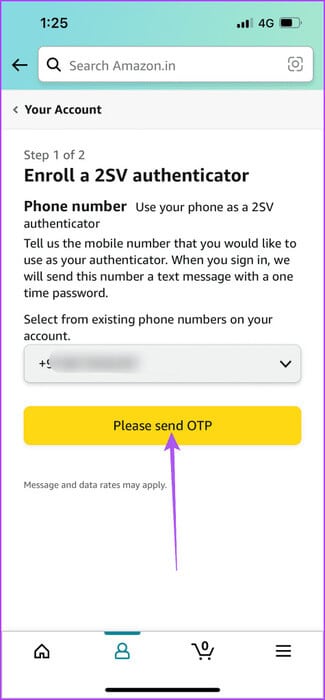
Trin 8: Klik på "Jeg har forstået"Tænd venligst knappen. XNUMX-trins verifikation.
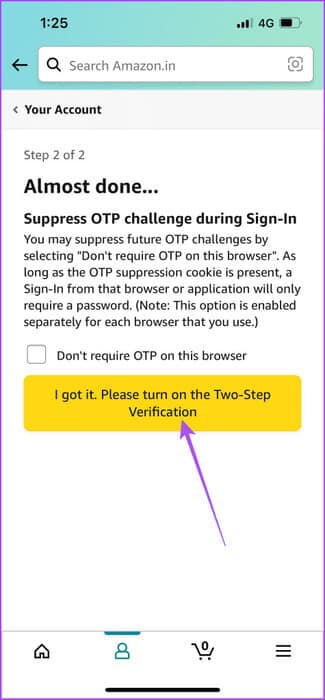
Slå 2-trinsbekræftelse fra for Amazon på mobilen
Trin 1: Åbn en app Amazon På din iPhone eller Android-telefon.
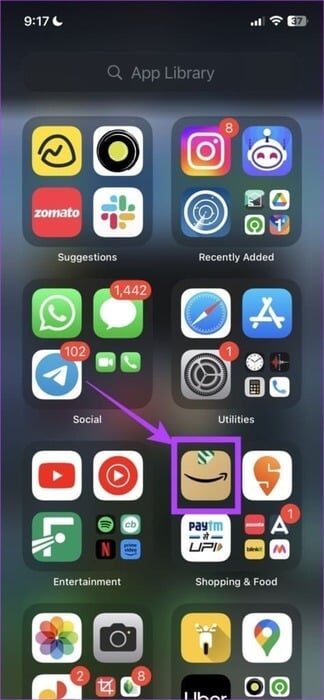
Trin 2: Klik på profilikon og vælg Din konto.
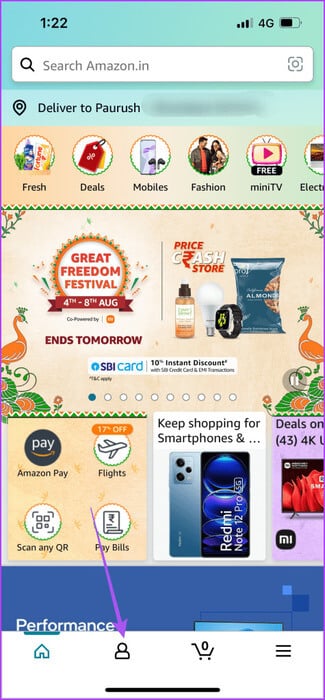
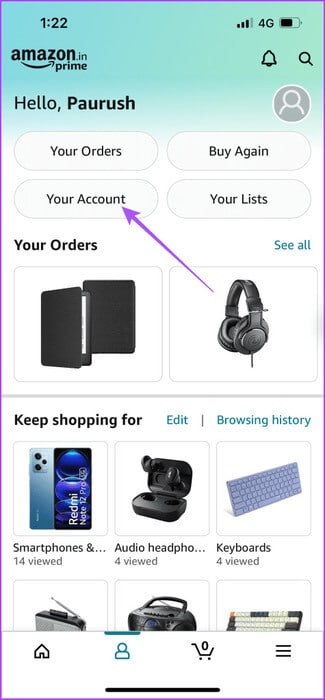
Trin 3: Klik på Login og sikkerhed.
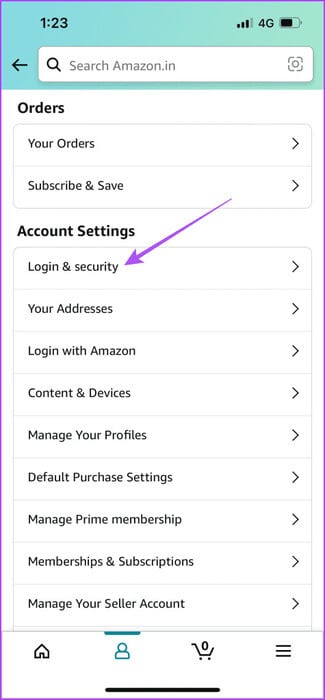
Trin 4: Find handicappet.
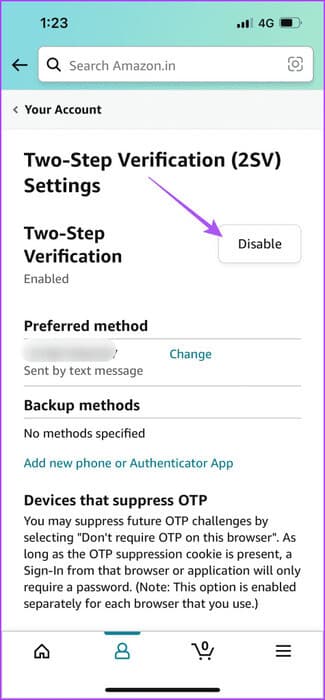
Trin 5: Klik på Deaktiver igen Til bekræftelse.
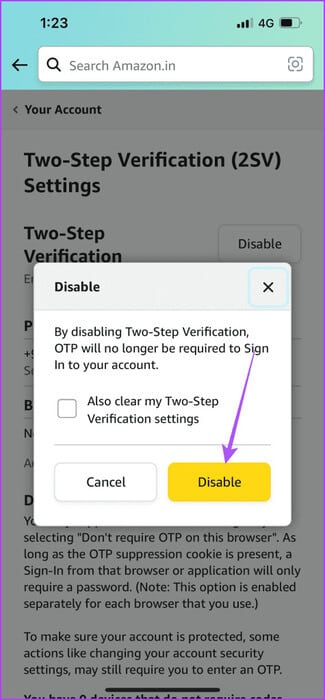
Skift telefonnummer til Amazon 2-trinsbekræftelse
Hvis du vil ændre det telefonnummer, der er indtastet som din 2-trinsbekræftelsesenhed, kan du gøre det på Amazons officielle hjemmeside her.
Trin 1: åbne et websted Amazon I en webbrowser på en Mac- eller Windows-enhed.
Trin 2: Log ind på din konto og klik på Konti og lister i øverste højre hjørne.
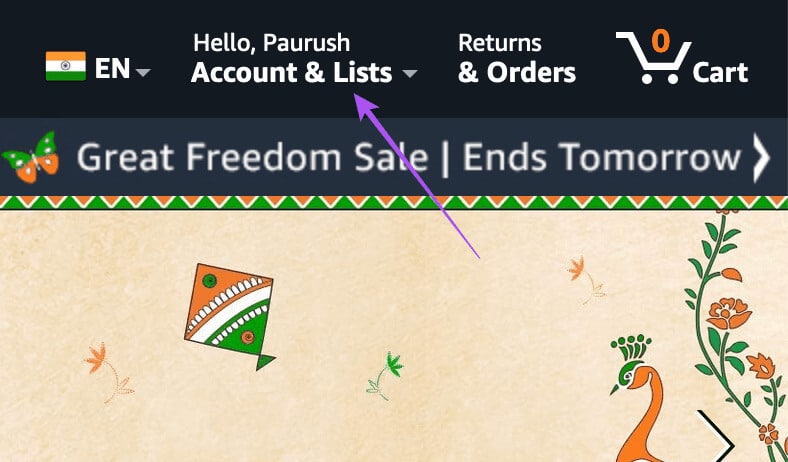
Trin 3: Find Din konto.

Trin 4: Klik på Login og sikkerhed.

Trin 5: Rul ned, og tryk på "Ledelse" Ved siden af 2-trinsbekræftelse.
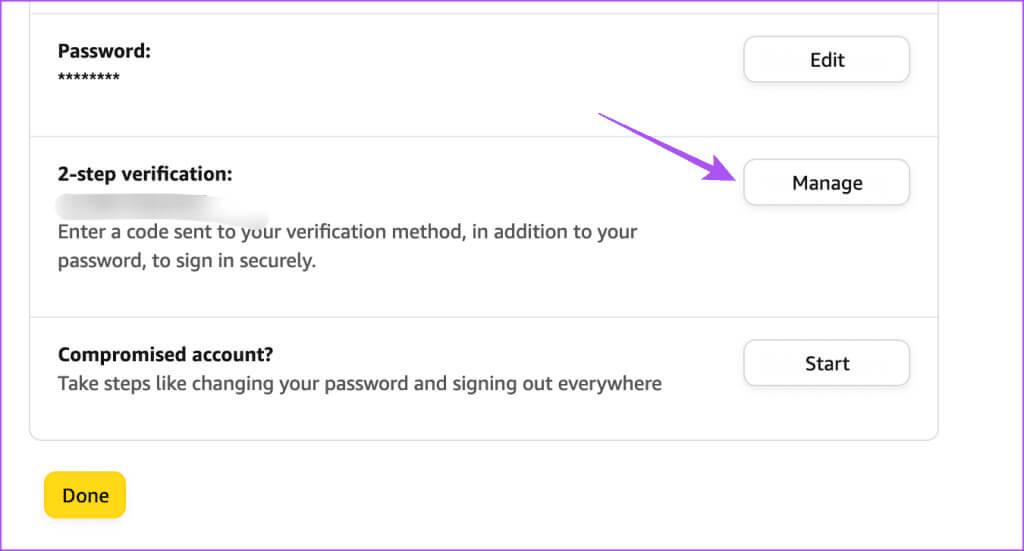
Trin 6: Klik på "En ændring" Ved siden af dit tidligere registrerede mobilnummer.
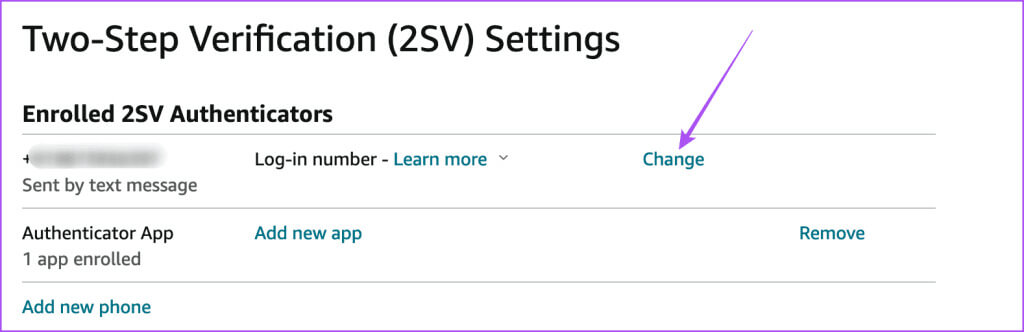
Trin 7: Indtast dit nye mobilnummer, og klik på Opfølgning.
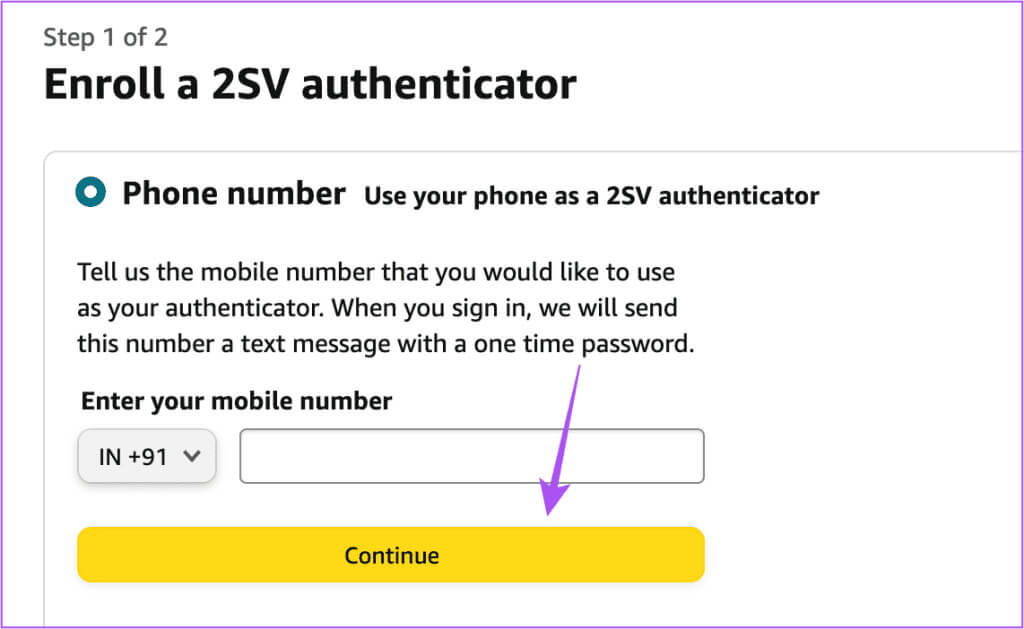
Følg trinene på skærmen, så ændres dit Amazon-kontonummer til 2-trinsbekræftelse.
Sådan bruger du Google Authenticator til Amazon totrinsbekræftelse
Udover Amazons hjemmeside og mobilapp kan du også bruge Google Autentificering Aktivér totrinsbekræftelse for din Amazon-konto på din iPhone eller Android-telefon. Download appen, og følg trinene nedenfor.
Trin 1: Åben Google Autentificering På din iPhone eller Android-telefon.
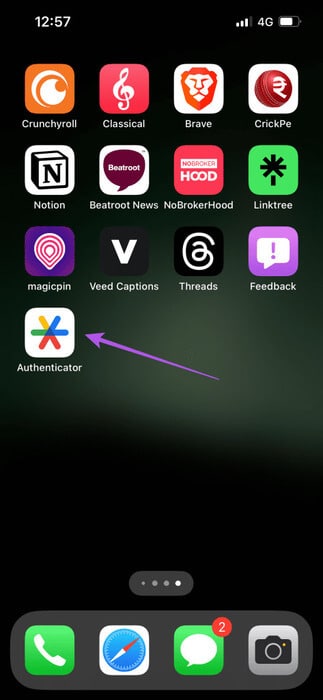
Trin 2: Log ind med Google -konto din.
Trin 3: åbne et websted Amazon I en webbrowser på en Mac- eller Windows-enhed.
Trin 4: trykke på Konti og lister og vælg Din konto.

Trin 5: Find Login og sikkerhed.

Trin 6: Klik på beskæftigelse Ved siden af 2-trinsbekræftelse.
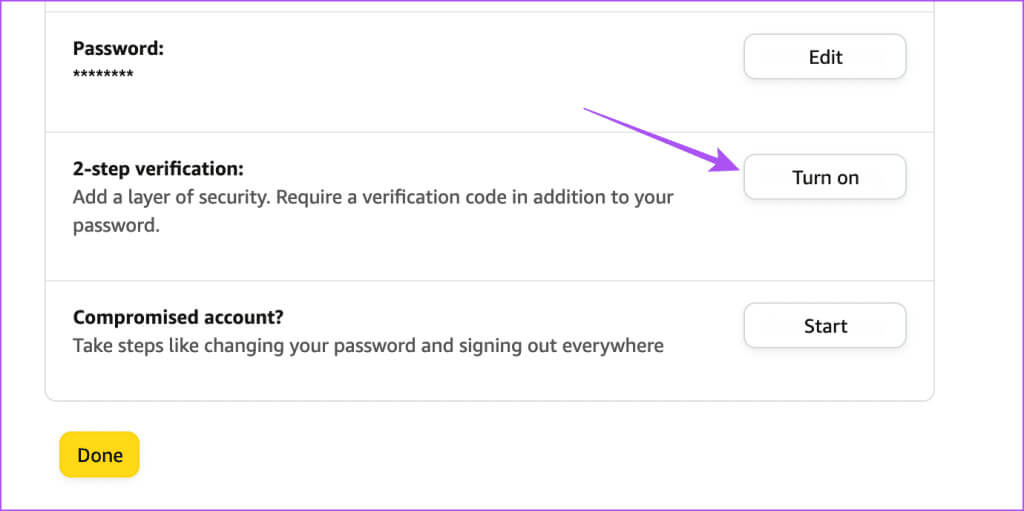
Trin 7: trykke på Kom godt i gang.
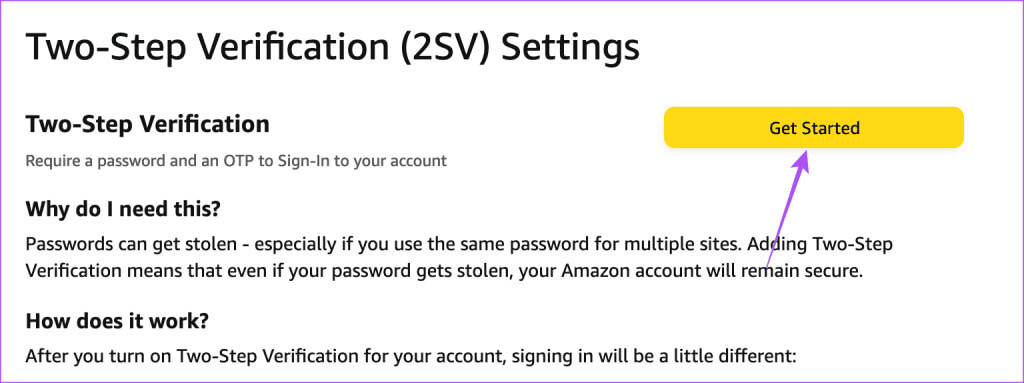
Trin 8: Vælg en applikation Autentificering Som certificeret 2SV din.
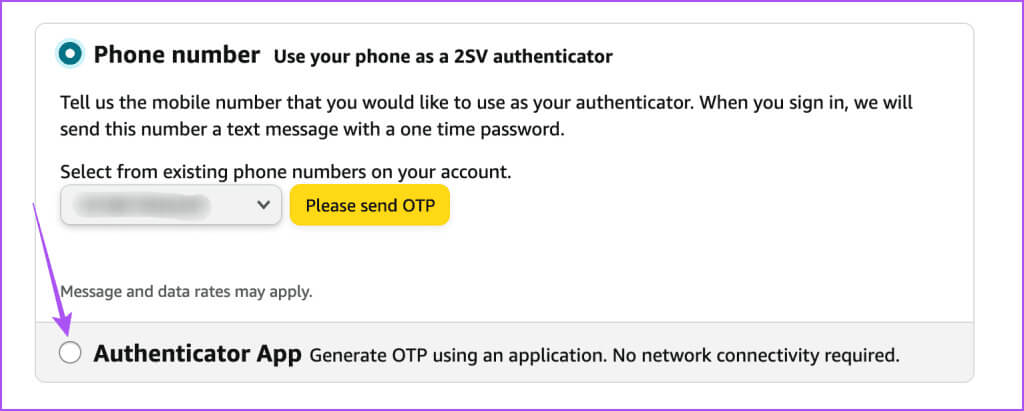
Trin 9: .ي Google Authenticator, Klik på ikonet Plus I nederste højre hjørne og vælg Scan QR-kode.
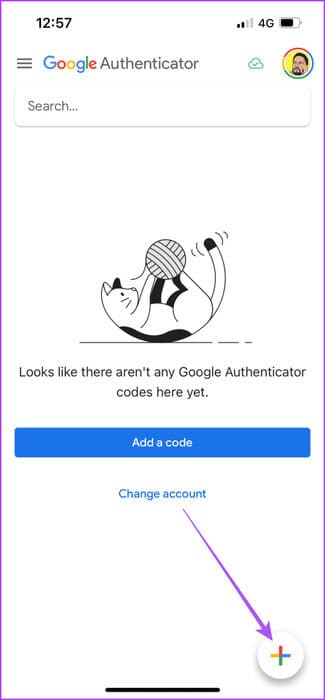
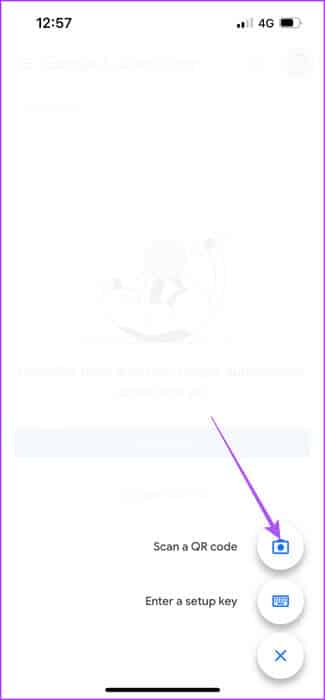
Trin 10: Scan QR kode Vist på Amazons webside ved hjælp af Google Authenticator-appen.
Trin 11: Gå ind Engangsadgangskode (OTP) som appen viser på Amazons webside, og klik på Bekræft din engangskode, og fortsæt.
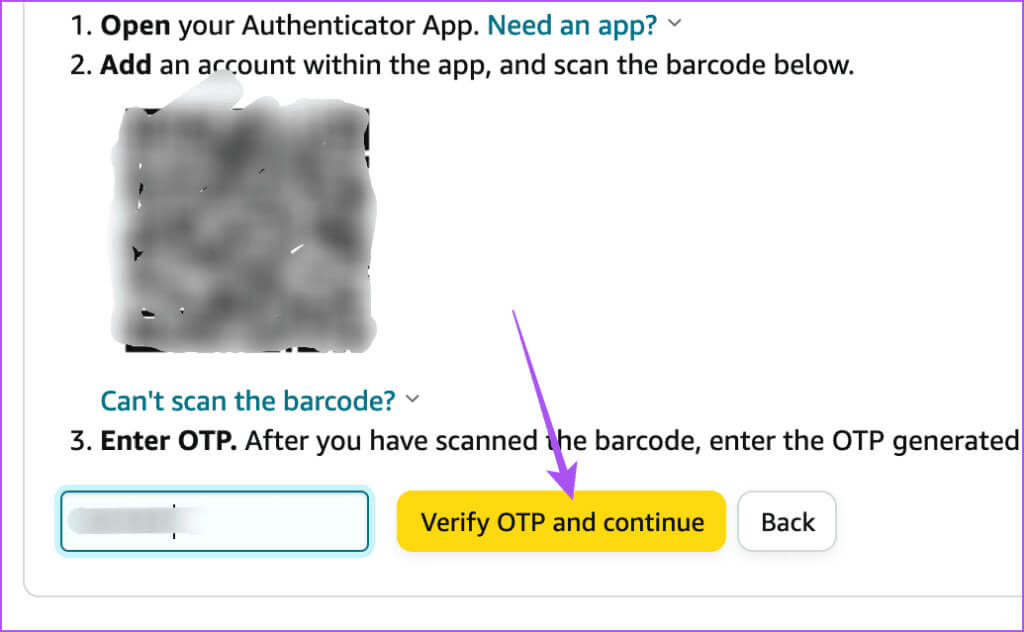
Google Authenticator-appen vil blive tilføjet til din Amazon-kontos totrinsbekræftelse.
Du modtager nu engangskoder i Google Authenticator-appen, så du kan logge ind på din Amazon-konto.
Sikring af din Amazon-konto
Brug ovenstående trin til at aktivere eller deaktivere totrinsbekræftelse på din Amazon-konto. Du kan også læse vores indlæg for at få mere at vide. Sådan ændrer eller nulstiller du din Amazon-kontoadgangskode.